老司机帮您win8系统不能格式化磁盘的办法
发布日期:2019-09-05 作者:黑鲨系统官网 来源:http://www.gw3c.com
随着电脑的普及和广泛运用,有用户反映出现win8系统不能格式化磁盘的问题,对于初学者来说,如何处理win8系统不能格式化磁盘是一个难题,当出现win8系统不能格式化磁盘的情况该怎么办呢?我们可以 1、在桌面鼠标右键点击“此电脑”,在弹出的菜单中选择“管理”, 2、打开计算机管理界面后,点击存储的“磁盘管理”,然后在右侧窗口找到无法格式化的磁盘,点击右键,选择“删除卷”,;就行了,本教程就给大家分享一下关于win8系统不能格式化磁盘的具体步骤:
1、在桌面鼠标右键点击“此电脑”,在弹出的菜单中选择“管理”,如下图所示:
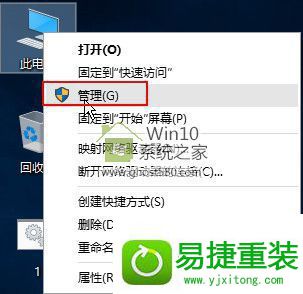
2、打开计算机管理界面后,点击存储的“磁盘管理”,然后在右侧窗口找到无法格式化的磁盘,点击右键,选择“删除卷”,如下图所示:
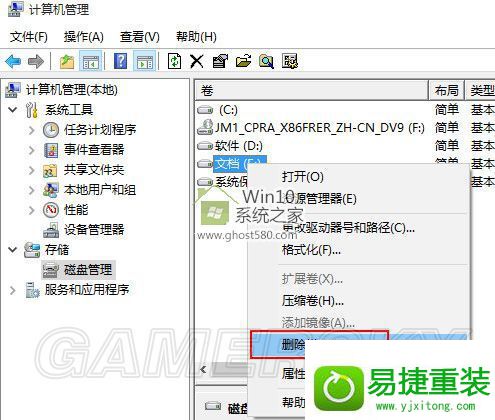
3、接着在弹出警告窗口中,直接点击“是”,如下图所示:
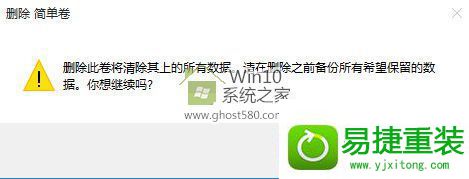
4、删除后我们可以看到原来的磁盘变成了绿色的磁盘,我们点击鼠标右键选择“新建简单卷”,如下图所示:

5、根据提示我们不需要修改任何东西,系统都帮你设置好了,按照提示都选择“下一步”即可,操作完后我们就可以看到新建的磁盘,如下图所示:
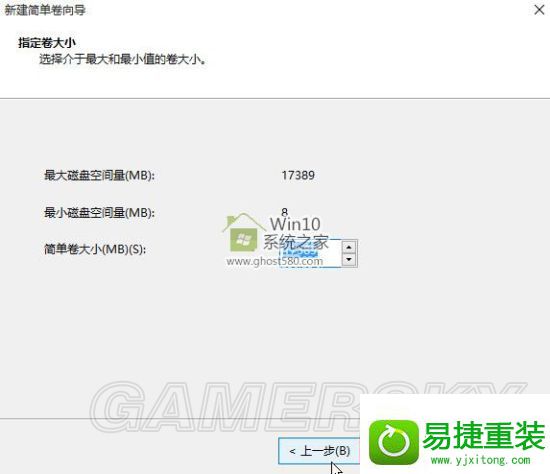
相关教程
- 栏目专题推荐
- 系统下载推荐
- 1雨林木风Windows7 安全装机版64位 2020.10
- 2番茄花园Windows xp 纯净装机版 2021.02
- 3系统之家Win7 精英装机版 2021.09(64位)
- 4雨林木风Win7 32位 好用装机版 2021.09
- 5黑鲨系统 ghost win10 64位专业增强版v2019.09
- 6黑鲨系统 ghost win8 64位官方专业版v2019.09
- 7黑鲨系统 Windows8.1 64位 老机装机版 v2020.04
- 8黑鲨系统 ghost win10 32位最新专业版v2019.09
- 9系统之家Ghost Win10 32位 办公装机版 2021.04
- 10系统之家Ghost Win11 64位 家庭纯净版 2021.09
- 系统教程推荐
- 1笔者详解win10系统按Ctrl+A全选快捷键没有反应的技巧
- 2大神为你windows7开机总会卡在“windows启动管理器”界面的办法?
- 3还原win10文件夹选项的步骤|win10文件夹选项不见了如何解决
- 4xp系统打开腾讯游戏tgp页面发生白屏的具体教程
- 5相关win10系统中如何建立区域网的全面解答
- 6xp系统智能创建还原点节约硬盘空间的还原方案
- 7手把手恢复win7系统安装photoshop软件的方案?
- 8技术员研习win10系统查看电脑是多少位系统的问题
- 9解决win7迅雷出现崩溃_win7迅雷出现崩溃的教程?
- 10详解win7系统提示“内置管理员无法激活此应用”原因和的问题?

